Velkommen til ProGuideAH, her er en guide til "Sådan øger du verdensgengivelsesafstanden på serveren i Minecraft", godt spil.
Minecraft er et af de mest populære spil i den moderne spilindustri, og mange spillere spiller det online. Der er et problem med verdensgengivelsesafstanden på Minecraft-serverne, og det ser ud til, at nogle brugere leder efter en mulighed for at ændre den. Så i dag skal vi fortælle dig, hvordan du øger verdensgengivelsesafstanden på en Minecraft-server.
Hvordan øger man verdensgengivelsesafstanden på en Minecraft-server?
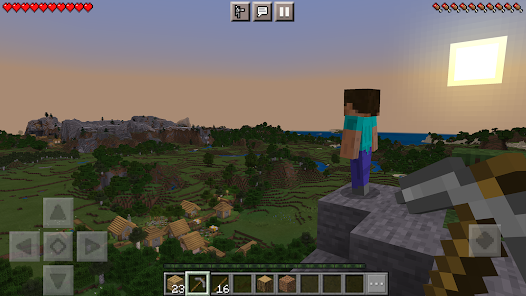
Minecraft er et populært overlevelsesspil, der lader dig rejse gennem en enorm kubisk verden med masser af steder, du kan besøge. World Render Distance er en indstilling, der repræsenterer den afstand, du kan se i dette spil. Hvis denne indstilling er lav, vil du ikke kunne se områder, der er placeret for langt væk. Så du kan øge renderafstanden, og vi hjælper dig.
Hvis du ønsker at øge verdensgengivelsesafstanden i singleplayer, kan du gøre det ved at bruge indstillingsmenuen. Men hvis du spiller på en server, vil du ikke være i stand til det, fordi Minecraft-servere sætter visse grænser for spillerens gengivelsesafstand. Dette er nødvendigt, fordi serveren kan starte lag, hvis der er for mange spillere med indstillingen for høj verdensgengivelsesafstand. Så her er listen over trin, du skal følge for at øge din verdensgengivelsesafstand på en Minecraft-server:
- Åbn serverens kontrolpanel.
- Stop din server i dens kontrolpanel.
- Åbn din servers konfigurationsfiler.
- Åbn menuen serverindstillinger.
- Skift visningsafstandsnummeret til det, du vil (6-8 er at foretrække). Vi anbefaler ikke at sætte et tal højere end 8, fordi din server vil begynde at køre langsomt.
Et højt tal for verdensgengivelsesafstand giver dig mulighed for at se, hvad der er placeret langt væk fra dig. Vi vil derfor blive glade hvis vores guide hjælper dig med at forbedre din spiloplevelse Held og lykke med dine eventyr i Minecraft!
Læs mere guide:
- Hvad er Minecraft SMP: Sådan tilslutter du dig en SMP-server
- Sådan downloader du shaders til minecraft 1.19
- Minecraft Mob Vote 2022-serveren er blevet hacket: Alt hvad du behøver at vide
- Sådan opgraderer du dit Minecraft Bedrock Kingdom
- Er Minecraft nede? Hvordan tjekker man Minecraft-serverstatus?
- Minecraft Bedrock Edition 1.19: Sådan får du en zombiehest

